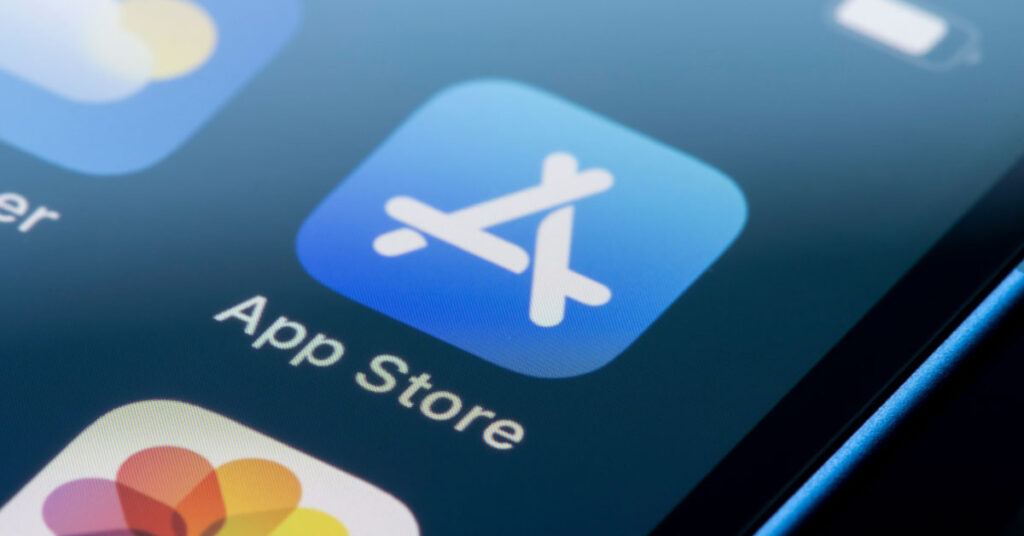Bạn có bao giờ cảm thấy phiền toái khi lịch sử các ứng dụng đã tải trên App Store hiển thị quá nhiều, khiến việc quản lý trở nên rối rắm? Không chỉ làm đầy danh sách mua sắm, lịch sử này còn có thể tiết lộ thông tin cá nhân của bạn nếu không được kiểm soát. Đừng lo, việc xoá lịch sử ứng dụng trên iPhone không hề phức tạp! Trong bài viết này, chúng tôi sẽ hướng dẫn bạn cách xóa lịch sử mua, tìm kiếm và cả đồng bộ iCloud một cách đơn giản, nhanh chóng, giúp bạn bảo mật thông tin và sử dụng iPhone hiệu quả hơn.
Lý do cần xóa lịch sử ứng dụng trên App Store
- Bảo mật thông tin cá nhân
- Lịch sử ứng dụng đã tải trên App Store có thể tiết lộ sở thích, thói quen hoặc các thông tin nhạy cảm của người dùng. Việc xóa lịch sử giúp bảo vệ quyền riêng tư. Đặc biệt khi iPhone được chia sẻ hoặc sử dụng bởi người khác.
- Giảm sự phiền toái từ gợi ý ứng dụng không liên quan
- App Store dựa vào lịch sử tải ứng dụng để gợi ý các ứng dụng tương tự. Điều này đôi khi dẫn đến các gợi ý không cần thiết hoặc không phù hợp, gây khó chịu cho người dùng.
- Quản lý App Store gọn gàng hơn
- Danh sách ứng dụng đã mua hoặc tải miễn phí qua thời gian có thể trở nên dài dòng, khó tìm kiếm. Xóa lịch sử giúp người dùng tập trung vào các ứng dụng hiện tại mà không bị rối mắt.
- Tránh nhầm lẫn khi tìm kiếm ứng dụng mới
- Khi tìm kiếm ứng dụng trên App Store, những kết quả dựa trên lịch sử cũ có thể làm người dùng khó phân biệt giữa ứng dụng đã sử dụng và ứng dụng mới.
- Chuẩn bị cho việc thay đổi tài khoản Apple ID
- Nếu bạn dự định thay đổi Apple ID hoặc chuyển quyền sử dụng iPhone cho người khác. Việc xóa lịch sử ứng dụng là cách tốt để làm mới thiết bị và bảo mật thông tin cá nhân.
- Tăng cảm giác riêng tư cá nhân hóa
- Người dùng thường cảm thấy thoải mái hơn khi giao diện App Store không chứa các thông tin lịch sử liên quan đến sở thích hoặc nhu cầu cũ đã không còn sử dụng.

Các phương pháp xoá lịch sử ứng dụng trên iphone
1. Xóa lịch sử mua ứng dụng trên App Store
Việc xoá lịch sử ứng dụng trên iPhone không hề phức tạp nếu bạn thực hiện theo các bước sau:
Bước 1: Mở App Store trên iPhone
- Tìm biểu tượng App Store trên màn hình chính và nhấn để mở.
Bước 2: Vào mục Tài khoản
- Nhấn vào biểu tượng hình người ở góc trên bên phải màn hình để truy cập tài khoản của bạn.
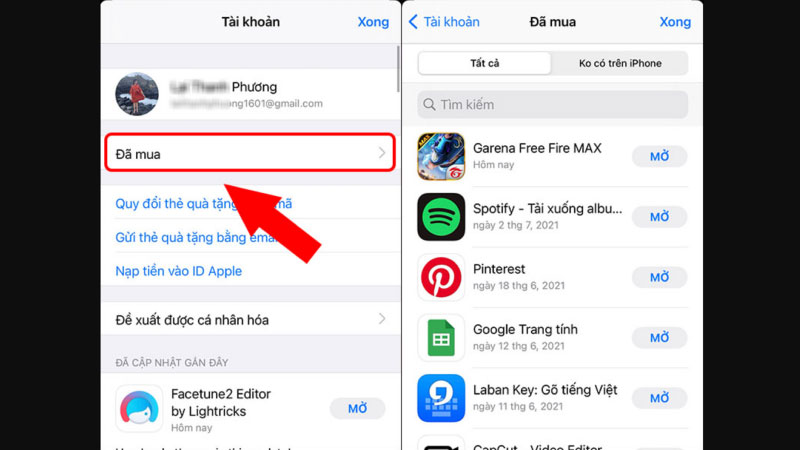
Bước 3: Chọn Đã mua -> Ứng dụng của tôi
- Trong giao diện tài khoản, nhấn vào mục Đã mua để xem danh sách tất cả ứng dụng đã tải hoặc mua trước đây.
Bước 4: Vuốt và chọn Ẩn
- Vuốt từ phải sang trái trên ứng dụng bạn muốn xóa khỏi lịch sử và chọn Ẩn.
- Sau khi ẩn, ứng dụng sẽ không còn xuất hiện trong danh sách đã mua, nhưng bạn vẫn có thể tải lại từ tài khoản Apple ID nếu cần.
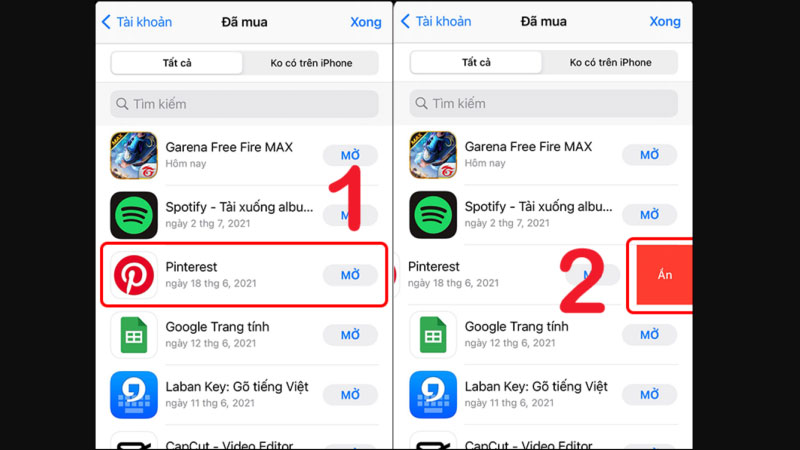
Với những thao tác đơn giản trên, bạn đã hoàn thành việc xoá lịch sử ứng dụng trên iPhone. Điều này không chỉ giúp giao diện App Store trở nên gọn gàng mà còn bảo vệ sự riêng tư của bạn một cách hiệu quả!
2. Xóa lịch sử tìm kiếm trên App Store
Lịch sử tìm kiếm trên App Store lưu lại các từ khóa bạn đã sử dụng, giúp truy cập nhanh vào ứng dụng đã tìm trước đó. Tuy nhiên, nếu bạn muốn làm sạch danh sách này, hãy thực hiện theo các bước sau để xoá lịch sử ứng dụng trên iPhone một cách nhanh chóng và hiệu quả.
Bước 1: Mở App Store trên iPhone
- Tìm biểu tượng App Store trên màn hình chính và nhấn vào để mở ứng dụng.
Bước 2: Vào mục Tìm kiếm
- Trên giao diện App Store, bạn sẽ thấy thanh công cụ phía dưới màn hình. Nhấn vào biểu tượng kính lúp để truy cập mục Tìm kiếm.
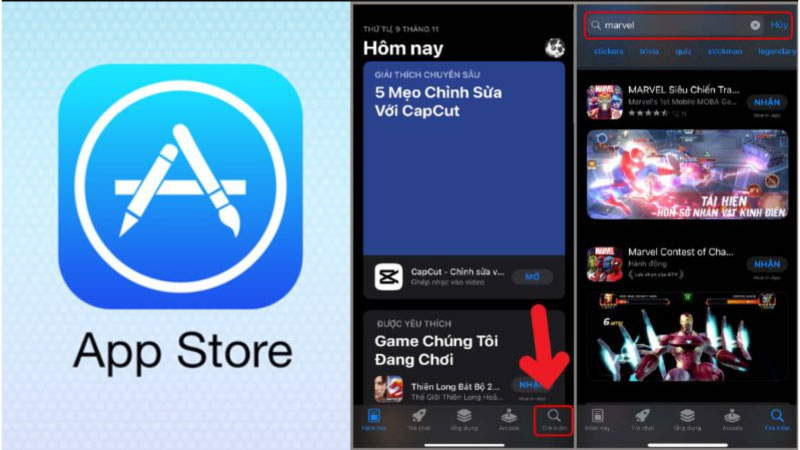 Bước 3: Xóa từ khóa tìm kiếm
Bước 3: Xóa từ khóa tìm kiếm
- Sau khi vào mục Tìm kiếm, bạn sẽ thấy danh sách các từ khóa đã sử dụng trước đó hiển thị ngay dưới thanh tìm kiếm.
- Để xóa một từ khóa, chỉ cần nhấn vào biểu tượng dấu “X” nằm bên cạnh từ khóa đó.
- Khi bạn thực hiện thao tác này, từ khóa sẽ lập tức biến mất khỏi danh sách tìm kiếm.
Lưu ý quan trọng
- Việc xóa lịch sử tìm kiếm chỉ ảnh hưởng đến thiết bị hiện tại. Nếu bạn sử dụng Apple ID trên nhiều thiết bị khác, lịch sử tìm kiếm có thể vẫn xuất hiện trên các thiết bị đó.
Với các bước trên, bạn đã hoàn thành việc xoá lịch sử ứng dụng trên iPhone trong mục tìm kiếm của App Store. Thao tác này giúp làm mới giao diện tìm kiếm, mang lại trải nghiệm sử dụng thuận tiện và gọn gàng hơn.
3. Xóa lịch sử ứng dụng trên iCloud
Khi sử dụng iCloud, các dữ liệu và lịch sử ứng dụng thường được đồng bộ hóa trên tất cả các thiết bị đăng nhập cùng Apple ID. Nếu bạn muốn ngừng lưu trữ hoặc xóa lịch sử này, hãy làm theo hướng dẫn dưới đây để xoá lịch sử ứng dụng trên iPhone thông qua iCloud.
Bước 1: Vào Cài đặt trên iPhone
- Trên màn hình chính của iPhone, nhấn vào biểu tượng Cài đặt để mở giao diện cài đặt hệ thống.
Bước 2: Truy cập Tài khoản Apple ID và iCloud
- Trong giao diện Cài đặt, nhấn vào mục chứa tên tài khoản của bạn ở đầu màn hình.
- Sau đó, chọn mục iCloud để xem các ứng dụng và dữ liệu đang được đồng bộ hóa với tài khoản iCloud.
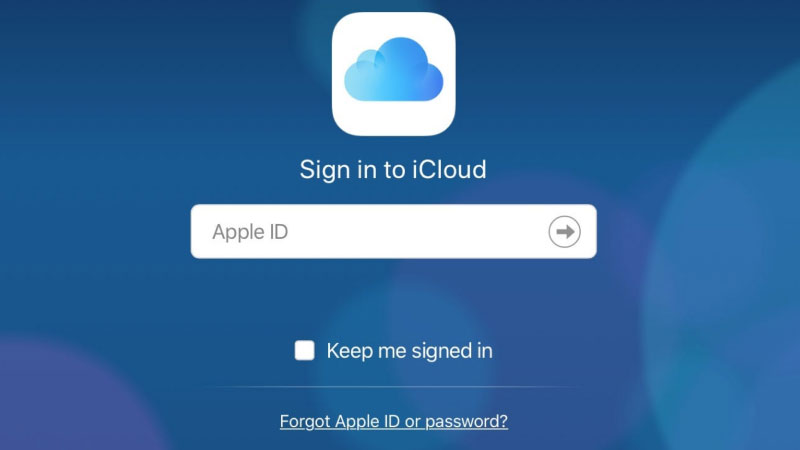
Bước 3: Tắt đồng bộ hóa ứng dụng trên iCloud
- Tại mục iCloud, bạn sẽ thấy danh sách các ứng dụng đang sử dụng tính năng đồng bộ hóa.
- Tìm ứng dụng bạn muốn xóa lịch sử và tắt tùy chọn đồng bộ hóa bằng cách gạt nút sang trạng thái Tắt.
- Khi tắt đồng bộ, dữ liệu của ứng dụng sẽ không còn được lưu trữ trên iCloud và sẽ không hiển thị trên các thiết bị khác.
Với ba bước đơn giản trên, bạn đã hoàn thành việc xoá lịch sử ứng dụng trên iPhone thông qua iCloud. Thao tác này giúp bảo vệ thông tin cá nhân và giảm bớt dung lượng lưu trữ không cần thiết trên tài khoản iCloud của bạn.
4. Đăng xuất tài khoản Apple ID để ẩn lịch sử tải ứng dụng
Một trong những cách đơn giản để xoá lịch sử ứng dụng trên iPhone mà không cần xóa hoàn toàn là đăng xuất tài khoản Apple ID. Cách này giúp ẩn lịch sử tải ứng dụng mà bạn không muốn người khác thấy trên App Store. Tuy nhiên, cần lưu ý rằng phương pháp này chỉ ẩn lịch sử, không thực sự xóa dữ liệu trên tài khoản của bạn. Dưới đây là hướng dẫn chi tiết cách thực hiện:
Hướng dẫn đăng xuất tài khoản Apple ID an toàn
Bước 1: Vào mục Cài đặt trên iPhone
- Trên màn hình chính, nhấn vào biểu tượng Cài đặt để truy cập vào giao diện cài đặt của thiết bị.
Bước 2: Truy cập tài khoản Apple ID
- Trong giao diện Cài đặt, nhấn vào tên tài khoản của bạn ở đầu màn hình để vào phần quản lý Apple ID.
Bước 3: Đăng xuất tài khoản Apple ID
- Kéo xuống cuối màn hình và nhấn chọn Đăng xuất.
- Hệ thống sẽ yêu cầu bạn nhập mật khẩu Apple ID để xác nhận.
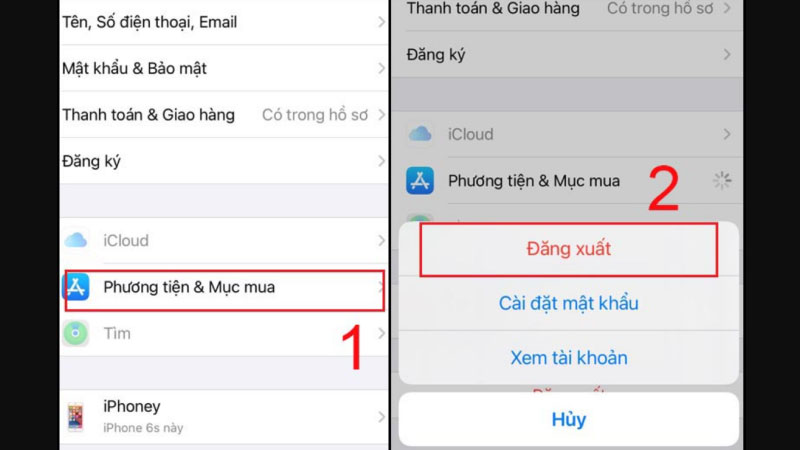
Bước 4: Lựa chọn dữ liệu giữ lại
- Trước khi đăng xuất, bạn có thể chọn giữ lại một số dữ liệu như Danh bạ, Ảnh, hoặc Lịch. Hãy lựa chọn các mục cần thiết và nhấn Đăng xuất để hoàn tất.
Lưu ý quan trọng khi đăng xuất
- Chỉ ẩn lịch sử: Khi đăng xuất Apple ID, lịch sử tải ứng dụng sẽ không hiển thị trên thiết bị của bạn. Tuy nhiên, lịch sử này vẫn được lưu trữ trên tài khoản Apple ID và sẽ hiển thị lại nếu bạn đăng nhập.
- Bảo mật tài khoản: Đảm bảo bạn nhớ mật khẩu Apple ID để có thể đăng nhập lại khi cần.
- Ảnh hưởng đến các dịch vụ khác: Đăng xuất Apple ID sẽ tạm thời ngắt kết nối với các dịch vụ như iCloud, iMessage, và FaceTime.
Những lưu ý khi xoá lịch sử ứng dụng trên iphone
1. Không ảnh hưởng đến ứng dụng đang sử dụng
- Khi xóa lịch sử tải ứng dụng trên App Store, ứng dụng đã cài đặt trên iPhone sẽ không bị ảnh hưởng. Bạn vẫn có thể tiếp tục sử dụng các ứng dụng này bình thường.
- Việc xóa lịch sử chỉ làm sạch danh sách tải xuống hoặc tìm kiếm. Nó không đồng nghĩa với việc gỡ bỏ ứng dụng khỏi thiết bị.
2. Dữ liệu đồng bộ với iCloud
- Nếu bạn đã bật tính năng sao lưu iCloud, lịch sử tải ứng dụng có thể được khôi phục khi kết nối lại tài khoản Apple ID. Điều này giúp đảm bảo rằng dữ liệu của bạn không bị mất hoàn toàn.
- Để xóa lịch sử triệt để, bạn cần tắt đồng bộ hóa hoặc xóa dữ liệu liên quan trực tiếp trong mục Quản lý dung lượng iCloud.
3. Liên kết với tài khoản Apple ID
- Lịch sử ứng dụng được liên kết chặt chẽ với tài khoản Apple ID của bạn. Do đó, việc xóa lịch sử chỉ thực hiện trên thiết bị cụ thể, không thể xóa hoàn toàn khỏi hệ thống của Apple.
- Khi đăng nhập Apple ID trên một thiết bị khác, lịch sử ứng dụng có thể hiển thị lại. Điều này cần được cân nhắc nếu bạn muốn bảo mật thông tin cá nhân.
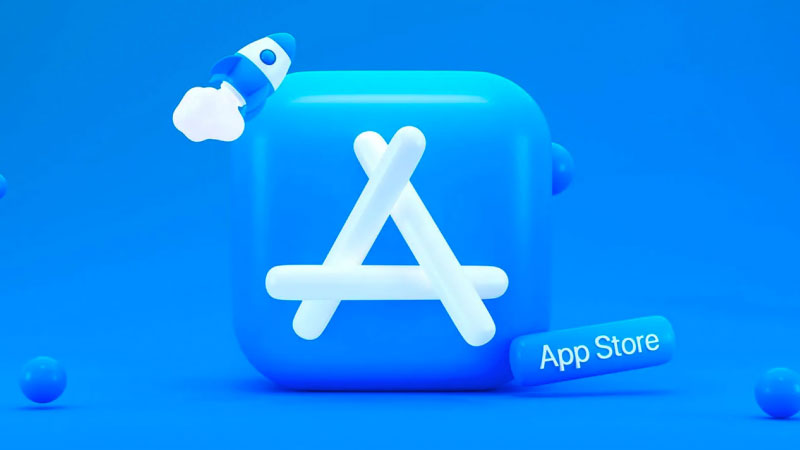
4. Cẩn thận khi chia sẻ thiết bị
- Nếu bạn chia sẻ thiết bị với người khác, việc xóa lịch sử tải ứng dụng có thể giúp bảo vệ sự riêng tư. Tuy nhiên, để an toàn hơn, bạn nên đăng xuất tài khoản Apple ID khi không sử dụng thiết bị.
Lợi ích của việc xoá lịch sử ứng dụng trên iPhone
1. Tăng tính riêng tư
- Việc xóa lịch sử ứng dụng giúp bảo vệ sự riêng tư của bạn. Đặc biệt khi chia sẻ thiết bị với người khác. Nếu không muốn ai đó biết các ứng dụng đã tải xuống hoặc tìm kiếm trên App Store. Việc xoá lịch sử sẽ ngừng hiển thị các ứng dụng này, bảo vệ thông tin cá nhân của bạn.
2. Giảm các gợi ý không cần thiết
- App Store thường hiển thị các gợi ý ứng dụng dựa trên lịch sử tìm kiếm và tải về của bạn. Tuy nhiên, không phải lúc nào những gợi ý này cũng hữu ích. Việc xóa lịch sử giúp giảm bớt các gợi ý không cần thiết. Giúp giao diện App Store trở nên sạch sẽ và dễ dàng điều hướng hơn. Tiết kiệm thời gian và tăng trải nghiệm người dùng.
3. Quản lý ứng dụng dễ dàng
- Khi lịch sử ứng dụng đã được xóa, bạn có thể tập trung vào những ứng dụng thực sự cần thiết và không bị phân tâm bởi những ứng dụng đã tải trước đó. Việc này giúp bạn dễ dàng quản lý và theo dõi các ứng dụng quan trọng hơn. Đồng thời giữ cho danh sách ứng dụng của mình luôn gọn gàng và hiệu quả.
4. Tối ưu hóa bộ nhớ và hiệu suất
- Xóa lịch sử ứng dụng còn giúp tối ưu hóa bộ nhớ thiết bị của bạn. Đặc biệt nếu bạn đã tải xuống nhiều ứng dụng không còn sử dụng. Mặc dù việc xóa lịch sử không giải phóng dung lượng lớn, nhưng nó giúp loại bỏ những thứ không cần thiết. Giảm bớt sự cồng kềnh và giúp iPhone hoạt động mượt mà hơn.
Kết luận
Như vậy, việc xoá lịch sử ứng dụng trên iPhone không chỉ giúp bạn bảo vệ sự riêng tư mà còn làm cho trải nghiệm sử dụng thiết bị trở nên gọn gàng, thuận tiện hơn. Với các phương pháp mà chúng tôi đã chia sẻ, bạn có thể dễ dàng ẩn hoặc xóa lịch sử mua sắm, tìm kiếm trên App Store mà không lo mất dữ liệu quan trọng. Hãy áp dụng ngay để quản lý iPhone của bạn một cách thông minh và an toàn hơn!